这篇教程是向PHP中文网的朋友介绍利用PS制作个性文字人物图像方法,教程制作出来的效果真的很有个性,难度不是很大,推荐到PHP中文网,喜欢的朋友可以跟着教程一起来学习,希望能对大家有所帮助
!
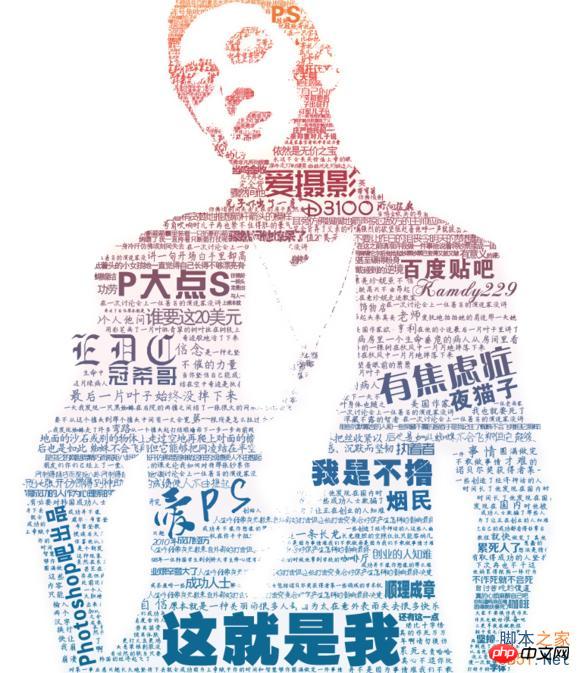
原图素材

1、打开要处理的素材(这里以吴彦祖男神为例)
然后Ctrl+L 打开色阶调整人物的明暗度,参数如下
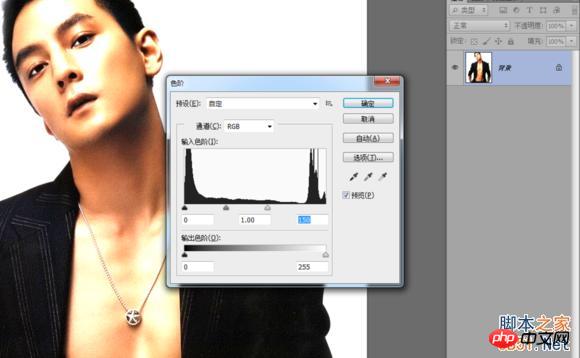
图1
然后菜单----滤镜-----素描----便条纸
参数如下
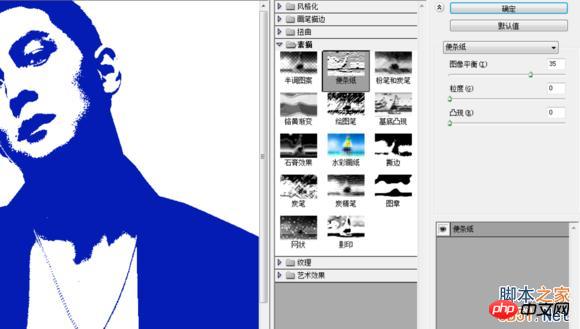
图2
(人物颜色是根据你设置的当前前景色而固定的,我用了蓝色)
确定之后,Ctrl+Alt+2 把人物高光提出来部分
按Ctrl+Shift+i 反选一下,再按Ctrl+J 创建一层图层出来
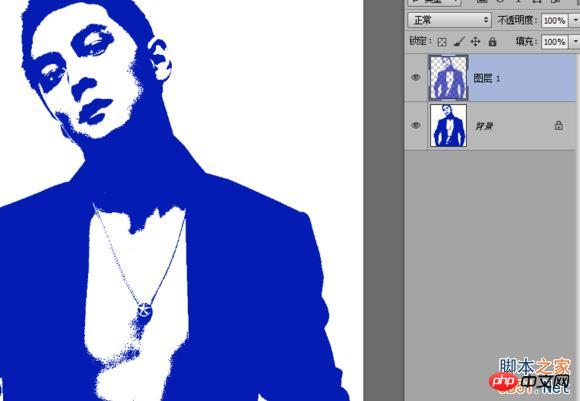
图3
2、开始打字,这里步骤有点多,打字内容可以根据自己需要来做
比如个人介绍什么的不要打标点符号,不要全部都打在一个图层。
分两个层来做:
小字、大字
【大字体】,打上自己想要的文字
调整字体大小,然后对文字更换字体(粗一些的字体)
字体别太细,种类也不用很多,几种就够了。
打好排版完成之后把那些大字体,合并成一个图层命名 大字

图4
3、现在开始打【小字体】了,主要是把文字围绕在打字身边,其它地方
用小字填充,尽量别复制,否则复制多的地方会出现平铺一样的纹理现象,
如果遇到图像面积比较大,那用复制也行,但是记得要改字体和大小。
字体输入多了,可以建立一个组出来专门放小字(选要组合的文字图层按Ctrl+G)
这是一个体力活,慢慢弄吧,遇到面积大的图像需要点时间。
我想说,我这个素材会让人崩溃,足足花了两个多小时才铺满堪比十字绣!
大家做的时候可以把图像缩小一些比例,以免浪费时间。
如果你是要打发时间那另谈。
我差不多把一篇短篇小说都打进去了 T _ T
做好的效果如下:

图5
然后把所有的小字都合并成一个图层 命名 小字
按Ctrl点击图层1,然后反选一下
再用自由套索工具,按住Alt圈选人物边缘的字,保留一点点有完整字体
这样我们在删除的时候会保留一些字体,不会因为轮廓太圆滑把字都切掉了。
也可以适当羽化一下边缘。

图6
隐藏图层1 ,可以看到处理好之后效果

图7
4、右键小字 图层-----混合选项----选择渐变叠加
色标颜色如下
#f0803c
#EE4935
#D13A49
#A23D4D
#80556B
#2068a0
#0f6892
色标位置如图

图8
设置好了之后点击 面板上的 【新建】这样就可以保存这个渐变
下次就不用再重新设置色标了。

图9
5、右键 大字 图层 -----混合选项----选择渐变叠加
选择我们刚刚第一次新建的那个渐变

图10
然后在图层2白色图层上面新建一个空白图层
按Ctrl点击图层1 载入选区,然后给这个新图层拉一个渐变
渐变色用,我们刚刚给人物用的那个颜色。
完成之后再----滤镜----模糊---高斯模糊
参数如下图
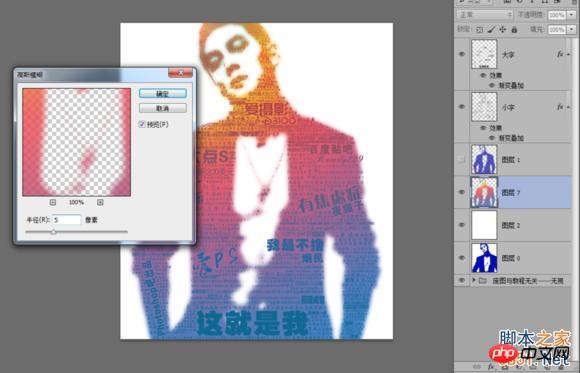
图11
模糊好了之后把图层不透明度改为8%
这样作品就做好了,渐变颜色可以根据个人喜欢去调整。
颜色深浅是根据小字体密度决定的。
也许有人会问为什么大字和小字不合并在一起加渐变?
只是因为作品保留为PSD以后要改大字的时候可以直接改那个图层就可以了
如果你是要做一次就扔掉的,也可以合并成一层无所谓。
但是像我这么大面积的图像做了两个多小时,我是舍不得浪费掉的。
过程都快让我吐血了。
作品完成图层结构

图12
最终效果图:
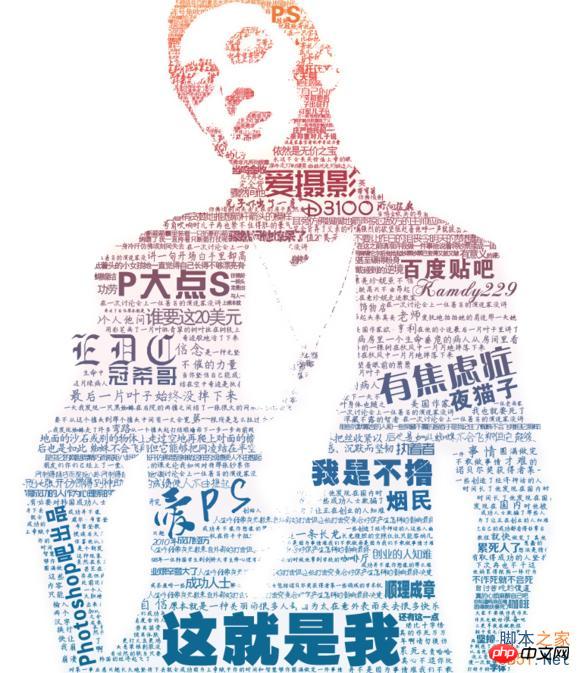
教程结束,以上就是PS制作个性文字人物图像教程,希望能对大家有所帮助!
 Photoshop 시험 및 대안 : 무료 액세스 탐색Apr 26, 2025 am 12:23 AM
Photoshop 시험 및 대안 : 무료 액세스 탐색Apr 26, 2025 am 12:23 AMPhotoshop은 7 일 무료 평가판 기간을 제공합니다. 시험 기간의 사용을 극대화하려면 1) 여러 Adobe 계정에 가입하고 2) 학생 또는 교육 버전을 사용하고 3) Adobe CreativeCloud를 구독하십시오. 무료 대안은 다음과 같습니다. 1) 김프, 2) Photopea, 3) Krita,이 소프트웨어는 일일 이미지 편집 요구를 충족시킬 수 있습니다.
 사진 작가를위한 Photoshop : 이미지 향상 및 수정Apr 25, 2025 am 12:01 AM
사진 작가를위한 Photoshop : 이미지 향상 및 수정Apr 25, 2025 am 12:01 AMPhotoshop에서 사진을 강화하고 수정하는 수리 브러시 도구를 사용하여 밝기와 대비를 조정하여 달성 할 수 있습니다. 1) 밝기와 대비 조정 : 이미지-> 조정-> 밝기/대비 메뉴를 통해 미숙 한 사진을 향상시키기 위해 밝기와 대비를 높입니다. 2) 수리 브러시 도구 사용 : 도구 모음에서 HealingBrushTool을 선택하고 이미지에서 기타 점 또는 흉터를 제거하려면 적용하십시오.
 Photoshop 액세스 : 방법 및 가용성Apr 24, 2025 am 12:07 AM
Photoshop 액세스 : 방법 및 가용성Apr 24, 2025 am 12:07 AMPhotoshop은 영구 라이센스를 구매하거나 CreativeCloud에 가입하여 얻을 수 있습니다. 1. 장기 사용을위한 영구 라이센스를 구매하고 월별 결제는 없지만 최신 업데이트는 없습니다. 2. CreativeCloud를 구독하여 최신 버전 및 기타 Adobe 소프트웨어에 액세스하고 월별 또는 연간 요금을 지불해야합니다. 선택은 사용 빈도 및 요구 사항을 기준으로해야합니다.
 Photoshop이 가장 잘하는 것 : 일반적인 작업 및 프로젝트Apr 23, 2025 am 12:06 AM
Photoshop이 가장 잘하는 것 : 일반적인 작업 및 프로젝트Apr 23, 2025 am 12:06 AMPhotoshop은 이미지 편집, 레이어링 및 마스킹, 디지털 페인팅 및 다양한 디자인 응용 프로그램에 특화되어 있습니다. 1) 이미지 편집 및 수리 : 결함을 제거하고 색상과 밝기를 조정하십시오. 2) 레이어 및 마스크 : 비파괴 편집 및 생성. 3) 디지털 그림과 삽화 : 예술 작품을 만듭니다. 4) 실제 응용 프로그램 : 그래픽 디자인, 웹 디자인 및 디지털 아트 제작.
 Photoshop 사용 : 창의적인 가능성과 실제 용도Apr 22, 2025 am 12:09 AM
Photoshop 사용 : 창의적인 가능성과 실제 용도Apr 22, 2025 am 12:09 AMPhotoshop은 실제 응용 분야에서 매우 실용적이고 창의적입니다. 1) 초보자 및 전문가에게 적합한 기본 편집, 수리 및 합성 기능을 제공합니다. 2) 컨텐츠 인식 필 및 레이어 스타일과 같은 고급 기능은 이미지 효과를 향상시킬 수 있습니다. 3) 바로 가기 키를 마스터 링하고 레이어 구조를 최적화하면 작업 효율성을 향상시킬 수 있습니다.
 Photoshop : 고급 기술 및 도구Apr 21, 2025 am 12:08 AM
Photoshop : 고급 기술 및 도구Apr 21, 2025 am 12:08 AMAdobe Photoshop의 고급 기능에는 고급 선택 도구, 레이어 블렌딩 모드 및 작업 및 스크립트가 포함됩니다. 1) 빠른 선택 도구 및 색상 범위 선택 도구와 같은 고급 선택 도구는 이미지 영역을 정확하게 선택할 수 있습니다. 2) "중첩"모드와 같은 레이어 블렌딩 모드는 고유 한 시각적 효과를 생성 할 수 있습니다. 3) 작업 및 스크립트는 작업 반복을 자동화하고 업무 효율성을 향상시킬 수 있습니다.
 Photoshop의 주요 기능 : 수정 및 향상Apr 20, 2025 am 12:07 AM
Photoshop의 주요 기능 : 수정 및 향상Apr 20, 2025 am 12:07 AMPhotoshop의 사진 편집 및 향상에서 강력한 기능에는 다음이 포함됩니다. 1. "수리 브러시 도구"를 사용하여 여드름을 제거하십시오. 2. "액화 도구"를 사용하여 얼굴을 날려 버립니다. 이러한 기능은 이미지 처리 효과를 최적화하기 위해 알고리즘 및 이미지 처리 기술을 통해 구현됩니다.
 Photoshop의 주요 기능 : 깊은 다이빙Apr 19, 2025 am 12:08 AM
Photoshop의 주요 기능 : 깊은 다이빙Apr 19, 2025 am 12:08 AMPhotoshop의 주요 기능에는 레이어 및 마스크, 조정 도구, 필터 및 효과가 포함됩니다. 1. 레이어와 마스크는 이미지 부품을 독립적으로 편집 할 수 있습니다. 2. 밝기/대비와 같은 도구를 조정하면 이미지 톤과 밝기를 수정할 수 있습니다. 3. 필터와 효과는 시각 효과를 빠르게 추가 할 수 있습니다. 이러한 기능을 마스터하면 창의적인 전문가가 창의적인 비전을 달성하는 데 도움이 될 수 있습니다.


핫 AI 도구

Undresser.AI Undress
사실적인 누드 사진을 만들기 위한 AI 기반 앱

AI Clothes Remover
사진에서 옷을 제거하는 온라인 AI 도구입니다.

Undress AI Tool
무료로 이미지를 벗다

Clothoff.io
AI 옷 제거제

Video Face Swap
완전히 무료인 AI 얼굴 교환 도구를 사용하여 모든 비디오의 얼굴을 쉽게 바꾸세요!

인기 기사

뜨거운 도구

DVWA
DVWA(Damn Vulnerable Web App)는 매우 취약한 PHP/MySQL 웹 애플리케이션입니다. 주요 목표는 보안 전문가가 법적 환경에서 자신의 기술과 도구를 테스트하고, 웹 개발자가 웹 응용 프로그램 보안 프로세스를 더 잘 이해할 수 있도록 돕고, 교사/학생이 교실 환경 웹 응용 프로그램에서 가르치고 배울 수 있도록 돕는 것입니다. 보안. DVWA의 목표는 다양한 난이도의 간단하고 간단한 인터페이스를 통해 가장 일반적인 웹 취약점 중 일부를 연습하는 것입니다. 이 소프트웨어는

WebStorm Mac 버전
유용한 JavaScript 개발 도구

Atom Editor Mac 버전 다운로드
가장 인기 있는 오픈 소스 편집기

에디트플러스 중국어 크랙 버전
작은 크기, 구문 강조, 코드 프롬프트 기능을 지원하지 않음

MinGW - Windows용 미니멀리스트 GNU
이 프로젝트는 osdn.net/projects/mingw로 마이그레이션되는 중입니다. 계속해서 그곳에서 우리를 팔로우할 수 있습니다. MinGW: GCC(GNU Compiler Collection)의 기본 Windows 포트로, 기본 Windows 애플리케이션을 구축하기 위한 무료 배포 가능 가져오기 라이브러리 및 헤더 파일로 C99 기능을 지원하는 MSVC 런타임에 대한 확장이 포함되어 있습니다. 모든 MinGW 소프트웨어는 64비트 Windows 플랫폼에서 실행될 수 있습니다.






